إذا كنت تبحث عن طريقة تنزيل فلاتر (Flutter) لتطوير تطبيقات متعددة المنصات بسهولة، فأنت في المكان الصحيح! في هذا المقال، سنقدم لك دليلًا تفصيليًا لتحميل وتثبيت Flutter على مختلف أنظمة التشغيل مثل ويندوز، ماك، ولينكس. تنزيلفلاتردليلشامللتحميلوتثبيتإطارالعمل
ما هو Flutter؟
Flutter هو إطار عمل مفتوح المصدر طورته جوجل لإنشاء تطبيقات عالية الجودة لأنظمة Android، iOS، والويب باستخدام لغة برمجة واحدة (Dart). يتميز Flutter بأداء عالي وتصميم جذاب، مما يجعله خيارًا مثاليًا للمطورين.

خطوات تنزيل فلاتر
1. التحقق من متطلبات النظام
قبل تنزيل فلاتر، تأكد من أن جهازك يلبي المتطلبات الأساسية:
- لويندوز: Windows 10 أو أحدث، مساحة تخزين 1.5 جيجابايت.
- لماك: macOS بإصدار 10.14 أو أحدث.
- للينكس: توزيعة حديثة مثل Ubuntu مع مكتبات أساسية.

2. تحميل Flutter SDK
- انتقل إلى .
- اضغط على "Get Started" ثم اختر نظام التشغيل الخاص بك.
- حمل ملف ZIP الخاص بـ Flutter SDK واستخرجه في مجلد مناسب (مثل
C:\flutterلويندوز).
3. إعداد متغيرات البيئة (Environment Variables)
- أضف مسار Flutter إلى
PATHفي إعدادات النظام: - لويندوز: ابحث عن "إعدادات متغيرات البيئة" وأضف المسار.
- لماك/لينكس: افتح
.bashrcأو.zshrcوأضف:bash export PATH="$PATH:[مسار_فلوتر]/bin"
4. تشغيل flutter doctor
افتح موجه الأوامر أو Terminal ثم اكتب:bashflutter doctor
سيخبرك هذا الأمر بأي أدوات إضافية تحتاج إلى تثبيتها (مثل Android Studio أو Xcode).
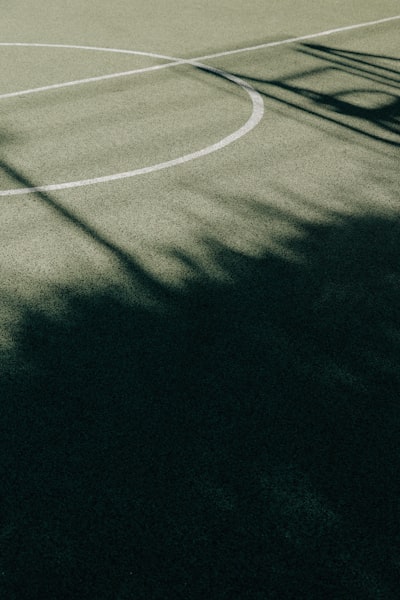
5. تثبيت الأدوات المساعدة
- للتطوير على Android:
- حمل Android Studio ثم أضف Flutter و Dart plugins.
- للتطوير على iOS:
- تحتاج إلى Xcode على أجهزة ماك.
نصائح بعد التنزيل
- تحديث Flutter بانتظام عبر
flutter upgrade. - استخدم
flutter runلاختبار التطبيق على جهاز حقيقي أو محاكي.
الخلاصة
تنزيل فلاتر عملية سهلة إذا اتبعت الخطوات المذكورة. بمجرد التثبيت، يمكنك البدء في بناء تطبيقات رائعة بميزات قوية. جرب Flutter اليوم وستجد أنه من أفضل أُطر العمل الحديثة!
تنزيلفلاتردليلشامللتحميلوتثبيتإطارالعملهل لديك استفسارات حول تنزيل فلاتر؟ اترك تعليقك أدناه! 🚀
تنزيلفلاتردليلشامللتحميلوتثبيتإطارالعمل






